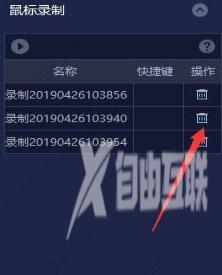蓝叠是一款非常知名的安卓模拟器,但是还有很多用户不知道怎么使用蓝叠模拟器来录制视频。其实方法很简单,下面就来通过这篇文章来了解一下蓝叠模拟器录制视频的方法教程吧。
蓝叠是一款非常知名的安卓模拟器,但是还有很多用户不知道怎么使用蓝叠模拟器来录制视频。其实方法很简单,下面就来通过这篇文章来了解一下蓝叠模拟器录制视频的方法教程吧。
使用教程:
1、打开蓝叠模拟器,再打开指定的应用,
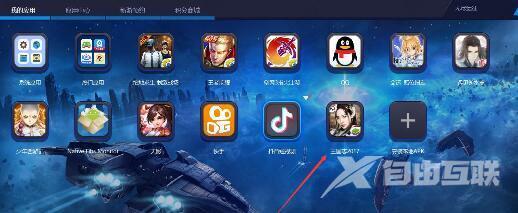
2、打开应用后,点击按键设置(图标如键盘那个按钮)后,点击录制功能即可进行录制,

3、点击录制功能按钮后,键位设置下方出现录制设置界面,点击开始按钮开始录制,
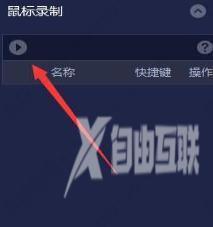
4、录制时,界面如图,右侧有正在录制中提示,

5、录制时,从第一次点击鼠标开始,若录制过程中无点击操作,脚本不保存,
6、录制完成时,点击停止按钮,
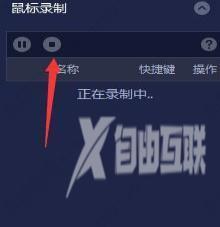
7、录制结束后,脚本显示在键位设置下方,

8、点击脚本名称即可修改,
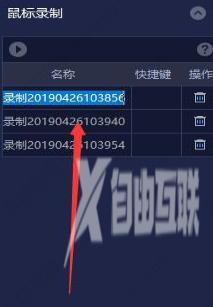
9、每个脚本录制成功后需手动添加快捷键,保存后点击快捷键开始执行脚本(建议不与该游戏已有键位冲突),
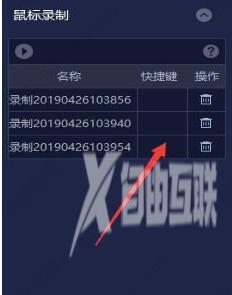
10、点击删除按钮即可删除脚本。